Kā lietot FaceTime operētājsistēmās Android un Windows
Miscellanea / / April 03, 2023
FaceTime ir lielisks veids, kā sazināties ar draugiem un ģimeni, izmantojot videozvanus. Jūs varat izmantojiet SharePlay programmā FaceTime savā iPhone un iPad. Lai gan tas darbojas arī operētājsistēmā Mac, tas nenozīmē, ka Android un Windows lietotāji tiks atņemti. Par laimi, FaceTime ir lietojams pat operētājsistēmās Android un Windows. Protams, tomēr ir kāds āķis.

Šajā ziņojumā mēs parādīsim, kā lietot FaceTime operētājsistēmā Android un Windows datorā. Ņemiet vērā, ka iPhone tālrunī ir jādarbojas vismaz ar iOS 15 vai jaunāku versiju, un iPad ir jādarbojas ar iPadOS 15 vai jaunāku versiju, lai atbalstītu šo funkcionalitāti. Mac lietotājiem ir jābūt MacOS Monterey vai jaunākai versijai. Tas ir paredzēts FaceTime saites uzsākšanai starp Apple ierīci un Android tālruni vai Windows datoru. Ņemiet vērā, ka FaceTime zvanu nevar uzsākt no Android vai Windows datora.
Kā lietot FaceTime operētājsistēmā Android
Pirms sākat veikt darbības, ir jāatceras šādi svarīgi punkti:
- Android lietotāji nevar sākt FaceTime zvanu no savām ierīcēm. Tikai iPhone vai iPad lietotājs var kopīgot FaceTime zvana saiti ar Android tālruni. Lai pievienotos zvanam, jums būs jāpieskaras saitei.
- Jums ir jānodrošina, lai jūsu Android tālrunī būtu instalēta jaunākā Google Chrome vai Microsoft Edge versija.
Sāksim ar darbībām, lai izveidotu FaceTime zvanu saiti.
1. darbība: Savā iPhone tālrunī atveriet lietotni FaceTime.

2. darbība: Pieskarieties Izveidot saiti augšējā kreisajā stūrī.

Kad FaceTime saite ir izveidota, iPhone liks jums to kopīgot, izmantojot dažādas programmas. Varat arī kopēt saiti un kopīgot to atsevišķi. Iespējams, vēlēsities to nosūtīt, izmantojot lietotni Ziņojumi.
3. darbība: Pieskarieties vienumam Ziņojumi.

4. darbība: Ievadiet kontaktpersonas vārdu vai numuru, izmantojot Android tālruni, un nosūtiet saiti.

Lai gan FaceTime saite tiek koplietota, īsziņa ar tekstu “Pievienoties manam FaceTime” netiek nosūtīta. Varat pieskarties ikonai “i”, lai mēģinātu to nosūtīt pēc savas izvēles.
5. darbība: Android tālrunī pieskarieties lietotnei Ziņas.

6. darbība: Atveriet īsziņu un pieskarieties FaceTime saitei.

7. darbība: Kad saite tiek atvērta pārlūkprogrammā Google Chrome vai Microsoft Edge, ierakstiet savu vārdu un pieskarieties Turpināt, lai pievienotos zvanam.

8. darbība: Pieskarieties Atļaut, lai iespējotu piekļuvi kamerai un mikrofonam.
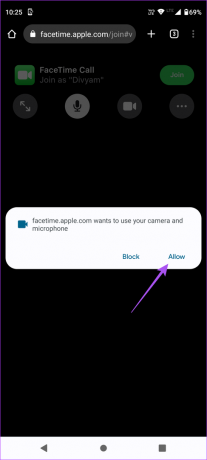
9. darbība: Izvēlieties savu izvēli, lai ļautu pārlūkprogrammai ierakstīt video.

10. darbība: Izvēlieties savu izvēli, lai ļautu pārlūkprogrammai ierakstīt audio.

11. darbība: Augšējā labajā stūrī pieskarieties pie Pievienoties.

12. darbība: Savā iPhone tālrunī pieskarieties FaceTime paziņojumam ar uzrakstu “Kāds ir vēlējies pievienoties”.

13. darbība: Augšējā labajā stūrī pieskarieties pie Pievienoties.

14. darbība: Pieskarieties ikonai “i” augšējā labajā stūrī.

15. darbība: Pieskarieties zaļajai atzīmes ikonai, lai ļautu Android lietotājam pievienoties zvanam.

16. darbība: Lai sāktu zvanu, augšējā labajā stūrī pieskarieties Gatavs.

Ja vēlaties pārtraukt zvanu savā Android tālrunī, augšējā labajā stūrī pieskarieties vienumam Atstāt.

Kā lietot FaceTime operētājsistēmā Windows
FaceTime lietošana Windows datorā ir tikpat vienkārša. FaceTime zvana saiti savā Windows datorā var koplietot tikai iPhone, iPad vai Mac lietotājs. Datorā būs jāizmanto atjauninātās Google Chrome vai Microsoft Edge pārlūkprogrammas versijas.
Mēs arī iesakām pārbaudot interneta ātrumu lai videozvana laikā nebūtu aizkaves. Tālāk ir norādīts, kā koplietot FaceTime zvana saiti, izmantojot Mac datoru.
1. darbība: Savā Mac datorā nospiediet Command + atstarpes taustiņu, lai atvērtu Spotlight Search, ierakstiet FaceTime, un nospiediet Atgriezties.

2. darbība: Noklikšķiniet uz Izveidot saiti augšējā kreisajā stūrī.
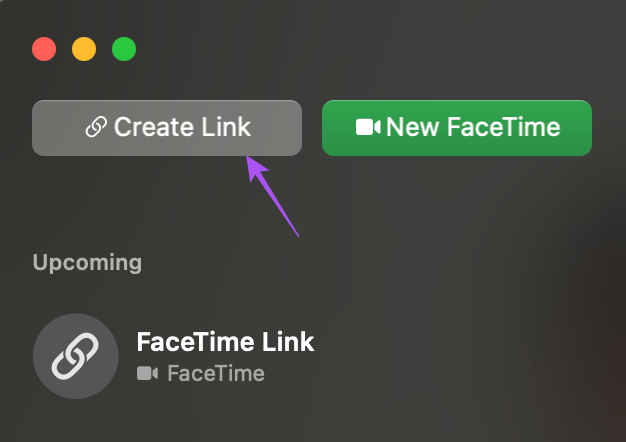
3. darbība: Atlasiet lietotni saites kopīgošanai vai pieskarieties Kopēt saiti, lai kopīgotu to pa e-pastu.

4. darbība: Savā Windows datorā atveriet programmu vai e-pastu, kurā saņēmāt FaceTime saiti.

5. darbība: Noklikšķiniet uz saites, lai pārlūkprogrammā atvērtu zvanīšanas ekrānu.
6. darbība: Ierakstiet savu vārdu un noklikšķiniet uz Turpināt.

7. darbība: Noklikšķiniet uz Atļaut augšējā kreisajā stūrī, lai pārlūkprogrammai iespējotu piekļuvi kamerai un mikrofonam.

8. darbība: Apakšējā kreisajā stūrī noklikšķiniet uz Pievienoties.

9. darbība: Savā Mac datorā noklikšķiniet uz FaceTime paziņojuma “Kāds ir vēlējies pievienoties”.
10. darbība: Kreisās izvēlnes apakšā noklikšķiniet uz Pievienoties.

11. darbība: Noklikšķiniet uz zaļās bultiņas ikonas kreisajā pusē, lai Windows lietotāji varētu pievienoties zvanam.

Kad zvans ir sācies, varat noklikšķināt uz ikonas Atstāt Windows datora apakšējā kreisajā stūrī, lai izietu no zvana.

Nav iPhone? Nekādu problēmu!
Ir iespējams pievienoties FaceTime zvanam no sava Android vai Windows datora. Varat pievienoties sodam ar draugiem, kuriem ir iPhone, iPad vai Mac, lai sāktu FaceTime zvanu. Izmantojot jaunāko pārlūkprogrammas Microsoft Edge vai Google Chrome versiju, pievienošanās FaceTime zvanam vienmēr būs gluda. Ja rodas problēmas ar iPhone, pārbaudiet mūsu ziņu par to, kad FaceTime neveido savienojumu jūsu iPhone tālrunī.
Pēdējo reizi atjaunināts 2023. gada 9. janvārī
Iepriekš minētajā rakstā var būt ietvertas saistītās saites, kas palīdz atbalstīt Guiding Tech. Tomēr tas neietekmē mūsu redakcionālo integritāti. Saturs paliek objektīvs un autentisks.
Sarakstījis
Paurush Chaudhary
Tehnoloģiju pasaules demistificēšana visvienkāršākajā veidā un ikdienas problēmu risināšana saistībā ar viedtālruņiem, klēpjdatoriem, televizoriem un satura straumēšanas platformām.



